CorelDRAW怎么做出电影胶片特效 制作方法教程
本文将介绍如何在CorelDRAW这款优秀的图像设计软件中,仅通过矩形工具和形状工具,轻松创建电影胶片效果的过程。快来一起学习吧!
一、打开CorelDRAW软件,利用矩形工具绘制两个大小不同的矩形
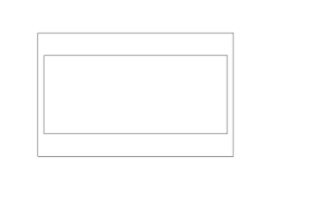
二、点击形状工具,使小矩形的四角变为圆角
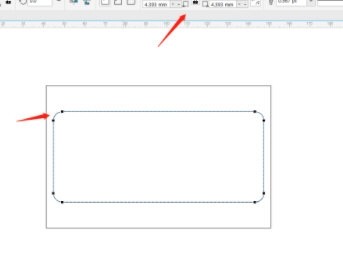
三、在泊坞窗对两个矩形的图层进行顺序调整,小矩形在上名将大矩形的颜色填充为70%的黑色,小矩形为白色
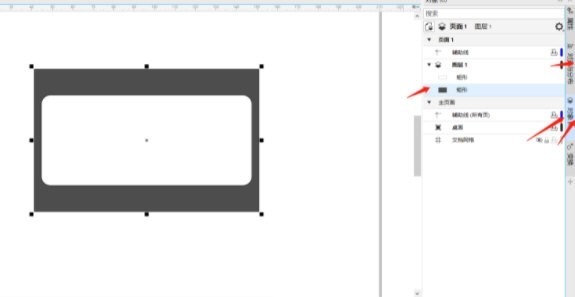
四、再利用矩形工具,在上方的间隔间绘制将进行,用同样的方法调整角为圆角填充为白色
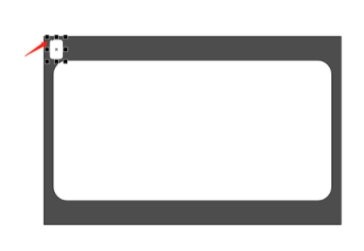
五、选中全部的小小矩形,按【shift】复制平移到下方
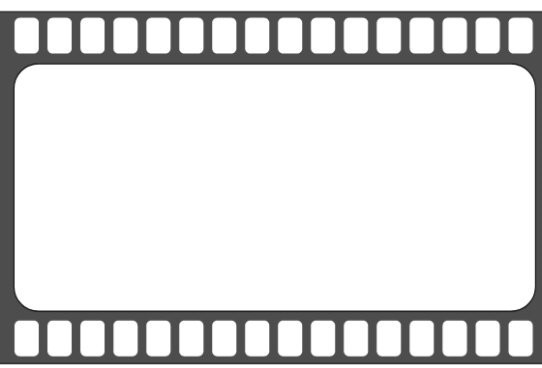
六、导入图片素材,选中右击【powerclip内部】鼠标变箭头后点击白色矩形框即可
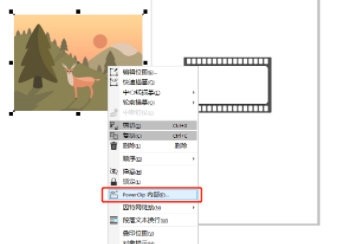
如果想做出更加真实的胶卷效果,可以通过复制拼接制成一段长的胶片。以上就是小编带来的CorelDRAW怎么做出电影胶片特效的教程,希望可以帮到大家。
文章标题:CorelDRAW怎么做出电影胶片特效 制作方法教程
文章链接://www.hpwebtech.com/jiqiao/125639.html
为给用户提供更多有价值信息,ZOL下载站整理发布,如果有侵权请联系删除,转载请保留出处。
相关软件推荐
其他类似技巧
- 2024-06-04 13:25:012024年五款免费的Corel Painter软件:用户评价汇总
- 2024-06-04 13:24:012024年五款免费的Corel Painter软件:哪个适合初学者
- 2024-06-04 13:19:022024年Corel Painter软件:专业绘图工具的比较分析
- 2024-06-04 13:13:022024年Corel Painter:让数字绘画变得简单易用
- 2024-06-04 13:04:012024年Corel Painter软件:解锁数字艺术创作的潜力
- 2024-04-19 18:07:41CorelDRAW怎么做出电影胶片特效 制作方法教程
- 2023-12-12 14:39:50数字绘画利器:五款热门Corel Painter软件推荐
- 2023-12-12 14:39:50评估五款常用CorelPainter软件的技术优势和特点
- 2023-12-12 14:39:49探讨CorelPainter 软件在数码领域中的受欢迎程度
- 2023-12-12 14:39:49五款热门手机游戏推荐,让你玩到停不下来!
Corel Painter 12软件简介
Corel Painter 12由艺术家为艺术家而设计,开拓了一个创意世界。Corel Painter 12具有令人印象深刻的各种画笔、纸纹、颜料、油画颜料、水彩等,只要您想象得到,就可以在 Painter 中创作出来!由于广泛的文件支持,您也可以使用在其他程序中创建的项目作为基础来进行创作,这使 Corel Painter 12成为Adobe Photoshop 的绝... 详细介绍»









